
След известно време азОфисите на SEPE вече са отворени отново за срещи лице в лице. Отдавна оставаха без надзор поради пандемията. За да си запишете час, можете да го направите през сайта и дори администрацията е дала някои индикации.
Тези препоръки, които SEPE даде, се състоят във факта, че ако имате цифров сертификат, електронен DNI или парола, ще можете да извършвате необходимите процедури директно от неговия уебсайт. Ако, от друга страна, нямате сертификат, DNI-e или парола, имате възможност да попълните онлайн формуляра за предварително кандидатстване. стига да можеш поиска среща ако желаете да ви присъства лично управител.
И затова днес ще обяснимКак можете да поискате среща за SEPE онлайн, така че ако трябва да извършите процедура, можете да я направите лично в техните офиси. Не забравяйте, че след като имате назначена среща с дата и час, трябва да получите известие, че винаги е препоръчително да го запишете.
Пазете се от измами, когато се опитвате да си уговорите среща с онлайн безработни

На първо място, винаги трябва да имате достъп до официалната връзка на SEPE, така че не трябва да използвате друга, освен официалната, можете да търсите Sepe.gob.es. Тази уеб страница има протокол за сигурност за прехвърляне на хипертекст, функция, широко използвана в този тип уеб страници.
На тази уеб страница ще трябва да си запишете час за SEPE. Тук вътре трябва да попълните всички полета, които са поискани от вас, тъй като някои са задължителни. В общи линии можете да изберете час сега която предлага различни опции в зависимост от други заявки.
Заявката за среща в SEPE е проста и Можете да го направите без електронен подпис, както и с DNI-e, цифров сертификат или с cl@ve потребител в електронния офис. Можете също да използвате тази последна опция за процедури, свързани с кандидатурата за работа, за да поискате среща или да отмените среща, която вече имате.
Всички стъпки, които трябва да следвате

Когато стартирате заявката за среща, Първото нещо, което SEPE ще поиска да въведете, е пощенският код на вашия град, така че трябва да го сложите и да продължите. След това ще видите прозорец, в който ще трябва да изберете процедурата, която искате да направите, ще видите, че има до шест опции в офиса. Щракнете върху този, от който се нуждаете, след това добавете своя ID и щракнете върху Продължи.
Сега ще видите кои офиси са налични, изберете най-близкото до вашето местоположение, ще видите, че има няколко във вашия град и извън него. Изберете офиса, който искате, и натиснете отново Продължи. След това ще трябва да изберете най-близката дата, която е налична, да изберете това или друго, което искате, и отново да кликнете върху Продължи.
Сега ще трябва да попълните всички полета, които виждате в бяло, някои от тях са задължителни като име, фамилия, телефонен номер с префикс, имейл адрес и последното е необходимо само ако имате въпроси, какви са коментарите Приемете известието за поверителност, попълнете полето за сигурност и натиснете бутона за край. Моля, имайте предвид, че този процес може да отнеме няколко минути, ако попълните бързо.
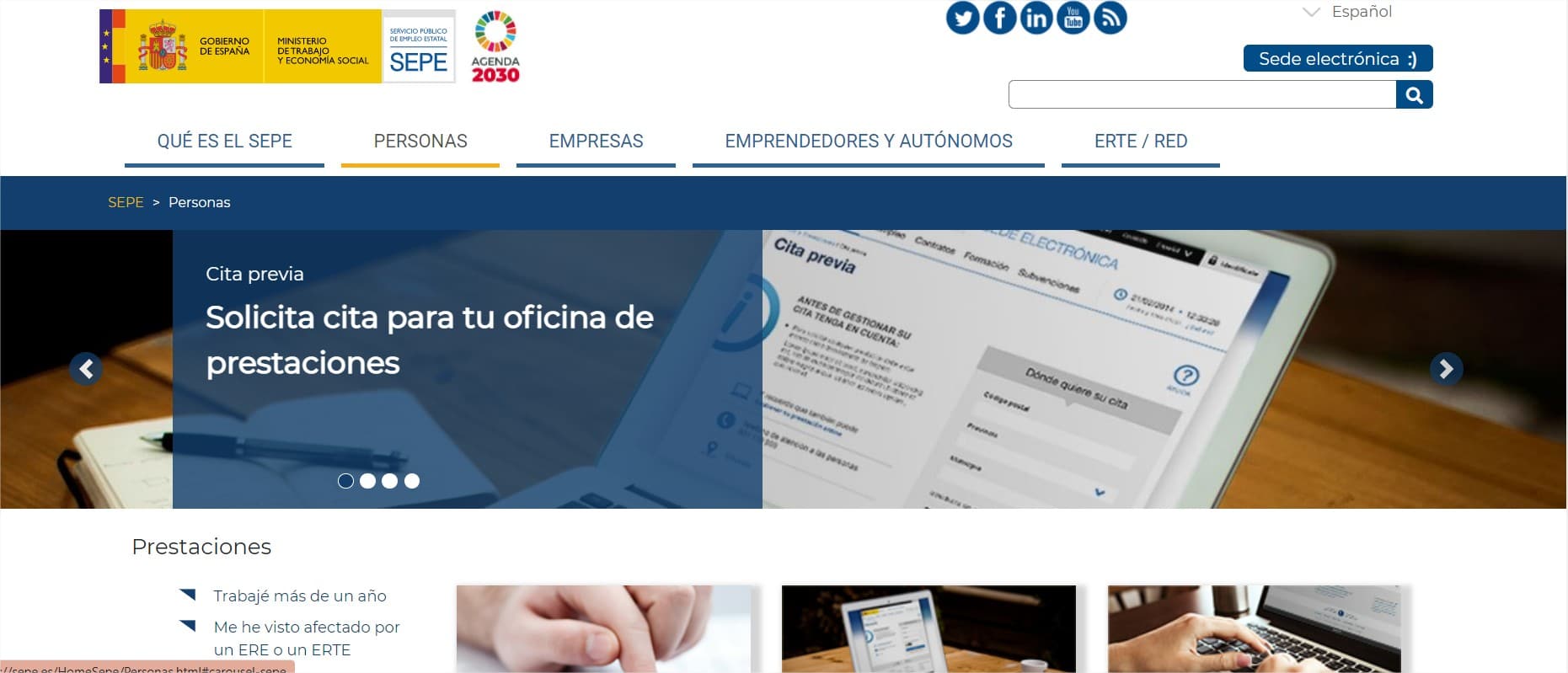
Тогава SEPE ще ви изпрати известие, след като сте заявили среща, със съобщение и код. Съобщението показва деня, месеца, годината, офиса и накрая кода, който трябва да въведете на страницата SEPE, за да продължите с процеса.
Тук е много важно бързо да използвате паролата, тъй като тя е потвърждението, което показва, че сте били вие, а не някой друг, и че има много ограничен период на валидност. Потребителят трябва да извърши този бърз процес, в противен случай страницата ще изтече и ще трябва да започнете от нулата.
След като сте въвели кода, който сте получили, щракнете върху продължаване и накрая щракнете върху завършване, препоръчително е да получите ОК от уеб администрацията, за да сте сигурни, че всичко е направено правилно. Когато приключите, не забравяйте да запазите разписката, за да можете да отидете в деня на уговорената среща.
Последни стъпки за запазване на час в SEPE онлайн

Когато системата получи вашата заявка, тя ще ви изпрати разписка за срещата в SEPE, в коятоВключва деня и часа, това е важно, когато присъствате на срещата. Ще получите тази разписка по имейл, така че трябва да бъдете внимателни към входящата си поща.
PМожете да направите екранна снимка, за да я покажете в деня на срещата в офиса на SEPE. Освен това имате възможност да отпечатате срещата си на хартия, така че да можете да я покажете, когато дойде редът ви в деня на кандидатстване, за да могат да потвърдят, че наистина сте правилният човек.
Ще получите също така SMS, указващ потвърдената среща, както и локатор, в който можете да промените или отмените срещата, като следвате посочените стъпки. Това съобщение също ви помага да извършите процедурата, от която се нуждаете, когато е лично в офисите на SEPE. Както и да е, препоръката е да не изтривате текстовото съобщение или имейла, тъй като ще трябва да го покажете, ако служител на офиса ви помоли да го направите.
Заявете час по телефона
Имате и друга също толкова гъвкава опция, която е чрез телефонно обаждане до SEPE, тъй като ще бъдете обслужен от автоматичната услуга (робот). Това е друг добър вариант, с който разполага Държавната обществена служба по заетостта, тъй като след няколко минути ще бъдете обслужени.
Телефонът SEPE е на разположение 24 часа в денонощието, всичко е автоматизирано, но е полезно да можете да поискате среща. Телефонният номер е 912 73 83 84, въпреки че всяка автономна общност има свой собствен.
След като заявите срещата си в SEPE по телефона, системата ще ви изпрати и SMS с потвърждение на срещата, която сте заявили. Също така не забравяйте да запазите тази разписка, тъй като ще ви е необходима, за да присъствате лично на срещата.